如何進行本書學習和環境設置
如何進行本書學習
我們將立即開始 Vue.js 的簡單實現.以下是一些需要記住的要點,注意事項和其他重要資訊:
- 項目名稱將是「chibivue」.我們將把本書中涵蓋的基本 Vue.js 實現稱為「chibivue」.
- 如最初提到的,我們的主要方法將是「重複小型開發」.
- 每個階段的源代碼都包含在本書的附錄中,可以在 https://github.com/chibivue-land/chibivue/tree/main/book/impls 找到.我們不會在書中為所有源代碼提供詳細解釋,所以請根據需要參考附錄.
- 最終代碼依賴於幾個套件.DIY 內容的一個常見問題是關於「應該手工實現多少才能稱之為自製」的爭論.雖然我們不會在本書中手工編寫所有源代碼,但我們將積極使用與 Vue.js 官方代碼中使用的類似的套件.例如,我們將使用 Babel.請放心,我們的目標是使這本書盡可能對初學者友好,為必要的套件提供最少的解釋.
環境設置
現在,讓我們快速進入環境設置!
我將列出我們將使用的工具和版本:
- 運行時:Node.js v22
- 語言:TypeScript
- 套件管理器:pnpm v9
- 構建工具:Vite v6
安裝 Node.js
你們大多數人可能都熟悉這一步.請自行設置.我們將跳過這裡的詳細解釋.
安裝 pnpm
你們中的許多人可能通常使用 npm 或 yarn.對於這本書,我們將使用 pnpm,所以請也安裝它.命令大多與 npm 相似. https://pnpm.io/installation
除了上述內容,本書還使用 ni,可以幽默地稱為「套件管理器管理器」.
(它是由 Vue.js 核心團隊的 antfu 創建的.)
如果您還沒有設置它,請也安裝它:
$ npm i -g @antfu/nini 是一個方便的工具,可以自動為您在各種套件管理器之間切換.
有趣的是,這個工具也在 Vue.js 的實際開發中使用.
https://github.com/vuejs/core/blob/main/.github/contributing.md#scripts
對於套件安裝,啟動開發伺服器和其他任務,我們將使用 ni 命令.
創建項目
急於開始的快速啟動...
雖然我將解釋手動創建項目的步驟,但實際上有一個為設置準備的工具.
如果您覺得手動過程繁瑣,請隨時使用這個工具!
克隆 chibivue.
sh$ git clone https://github.com/chibivue-land/chibivue執行腳本.
輸入您想要設置的目錄路徑.sh$ cd chibivue $ nr setup ../my-chibivue-project
在您選擇的任何目錄中創建項目.為了方便起見,我們將項目的根路徑表示為 ~(例如,~/src/main.ts).
這次,我們將把主要的「chibivue」與測試其功能的遊樂場分開.遊樂場將簡單地調用「chibivue」並用 Vite 打包它.我們預期這樣的結構.
~
|- examples
| |- playground
|
|- packages
|- tsconfig.js我們將在名為「examples」的目錄中實現遊樂場. 我們將在「packages」中實現 chibivue 的核心 TypeScript 文件,並從示例端導入它們.
以下是構建它的步驟.
構建主項目
## 請創建一個專門用於 chibivue 的目錄並導航到其中。(此後將省略此類註釋。)
pwd # ~/
pnpm init
ni -D @types/node
mkdir packages
touch packages/index.ts
touch tsconfig.jsontsconfig.json 的內容
{
"compilerOptions": {
"target": "ES2020",
"module": "ES2020",
"lib": ["DOM", "ES2020"],
"strict": true,
"paths": {
"chibivue": ["./packages"]
},
"moduleResolution": "Bundler",
"allowJs": true,
"esModuleInterop": true
},
"include": ["packages/**/*.ts", "examples/**/**.ts"],
"exclude": ["node_modules", "dist"]
}packages/index.ts 的內容
console.log("Hello, World")構建遊樂場端
pwd # ~/
mkdir examples
cd examples
nlx create-vite
## --------- 使用 Vite CLI 設置
## Project name: playground
## Select a framework: Vanilla
## Select a variant: TypeScript從用 Vite 創建的項目中刪除不必要的項目.
pwd # ~/examples/playground
rm -rf public
rm -rf src # 我們將重新創建它,因為有不必要的文件。
mkdir src
touch src/main.tssrc/main.ts 的內容
※ 現在,「from」後面會有錯誤,但我們將在接下來的步驟中解決這個問題,所以沒有問題.
import "chibivue"按如下方式修改 index.html.
<!doctype html>
<html lang="en">
<head>
<meta charset="UTF-8" />
<meta name="viewport" content="width=device-width, initial-scale=1.0" />
<title>chibivue</title>
</head>
<body>
<div id="app"></div>
<script type="module" src="/src/main.ts"></script>
</body>
</html>在 Vite 項目中配置別名,以便能夠導入您在 chibivue 中實現的內容.
pwd # ~/examples/playground
touch vite.config.jsvite.config.js 的內容
import path from 'node:path'
import { fileURLToPath } from 'node:url'
import { defineConfig } from 'vite'
const dirname = path.dirname(fileURLToPath(new URL(import.meta.url)))
export default defineConfig({
resolve: {
alias: {
chibivue: path.resolve(dirname, '../../packages'),
},
},
})按如下方式修改 tsconfig.json.
{
"compilerOptions": {
"target": "ESNext",
"useDefineForClassFields": true,
"module": "ESNext",
"lib": ["ESNext", "DOM"],
"moduleResolution": "Node",
"strict": true,
"resolveJsonModule": true,
"isolatedModules": true,
"esModuleInterop": true,
"noEmit": true,
"noUnusedLocals": true,
"noUnusedParameters": true,
"noImplicitReturns": true,
"skipLibCheck": true,
"paths": {
"chibivue": ["../../packages"]
}
},
"include": ["src"]
}最後,讓我們在 chibivue 項目的 package.json 中添加一個命令來啟動遊樂場並嘗試啟動它!
將以下內容附加到 ~/package.json
{
"scripts": {
"dev": "cd examples/playground && pnpm i && pnpm run dev"
}
}pwd # ~
nr dev訪問使用此命令啟動的開發伺服器.如果顯示消息,則設置完成.
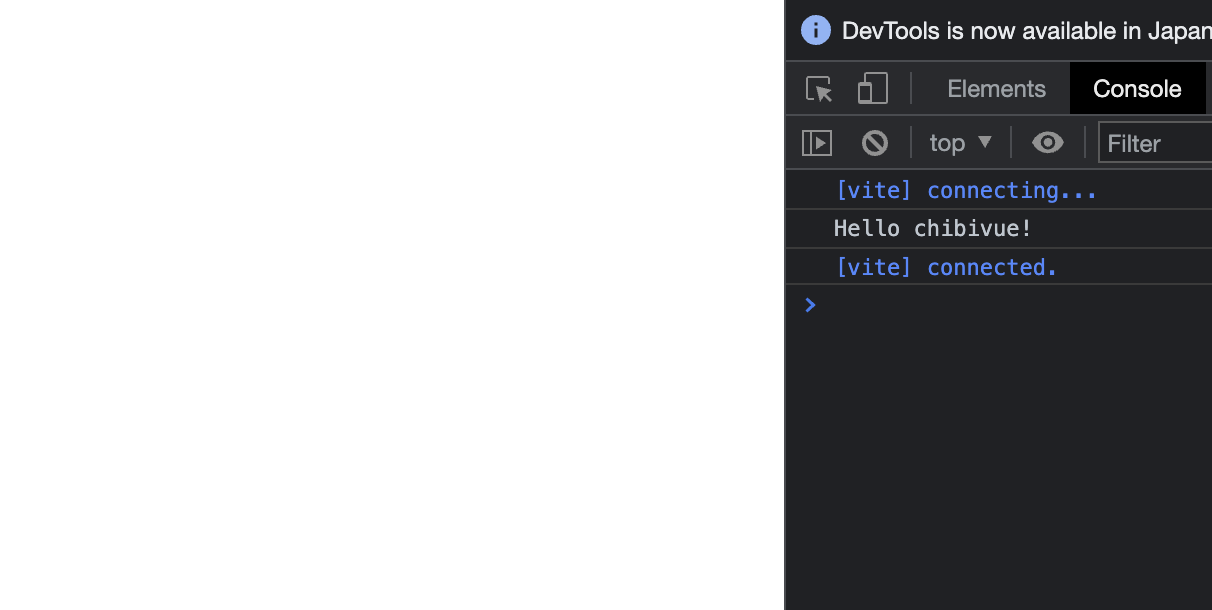
到此為止的源代碼: chibivue (GitHub)
